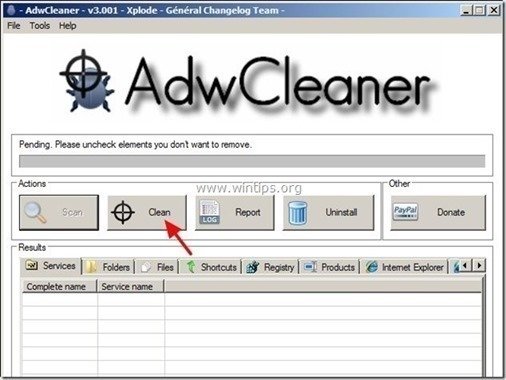Daftar Isi
“ Pembelanja Pro " adalah ekstensi adware browser (add-on) yang menampilkan kupon dengan penawaran dan iklan saat Anda berbelanja online. Penerbit program mengklaim bahwa Anda dapat menghemat uang saat Anda membeli secara online, tetapi ketika " Pembelanja Pro " diinstal di komputer Anda, maka lebih banyak iklan dan pop-up ditampilkan di layar Anda saat Anda bekerja di komputer Anda atau saat Anda menjelajah Internet." Pembelanja Pro " program adware mungkin diinstal di komputer Anda tanpa izin Anda sebagai perangkat lunak yang dibundel di dalam program perangkat lunak gratis lainnya yang Anda unduh dan instal dari Internet. Untuk alasan itu, Anda harus selalu memperhatikan opsi penginstalan program apa pun yang ingin Anda instal di komputer Anda dan jangan pernah menginstal perangkat lunak yang dibundel yang ingin diinstal oleh program tersebut.itu.
Jika Anda ingin menghapus" Pembelanja-Pro " Iklan dari komputer Anda, lalu ikuti langkah-langkah di bawah ini:

Bagaimana cara menyingkirkan " Pembelanja Pro " Iklan Pop-Up
Langkah 1. Copot pemasangan " Pembelanja-Pro " Aplikasi Adware dari panel Kontrol Windows.
1. Untuk melakukan ini, buka:
- Windows 8/7/Vista: Mulai > Panel Kontrol Windows XP: Mulai > Pengaturan > Panel Kontrol
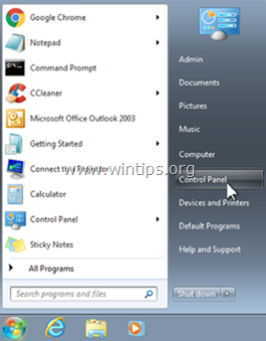
2. Klik dua kali untuk membuka " Tambah atau Hapus Program " jika Anda memiliki Windows XP atau " Program dan Fitur " jika Anda memiliki Windows 8, 7 atau Vista).
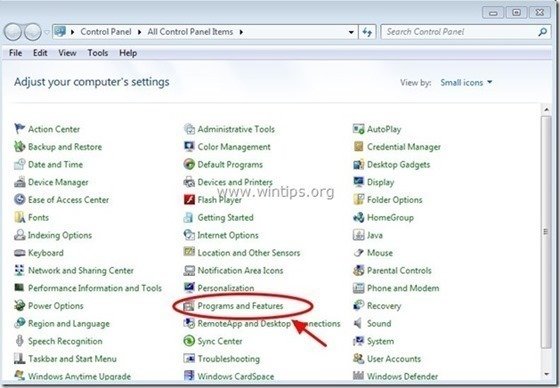
3. Apabila daftar program ditampilkan pada layar Anda, urutkan program yang ditampilkan berdasarkan tanggal Instalasi (Installed on), kemudian temukan dan Hapus (Copot Pemasangan) aplikasi yang tidak dikenal yang belakangan ini terinstal di sistem Anda. Juga hapus salah satu dari aplikasi adware yang tercantum di bawah ini:
- Pembelanja-Pro * Juga hapus instalasi aplikasi lain yang tidak dikenal atau tidak diinginkan.
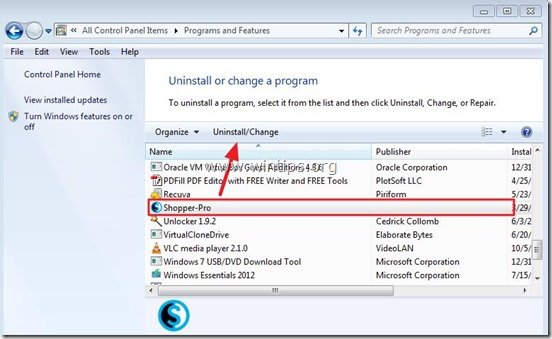
4. Lanjutkan ke langkah berikutnya.
Langkah 2. Hapus " Pembelanja-Pro " entri dari Startup Windows dengan CCleaner Free
(Pastikan bahwa semua entri startup "Shopper-Pro" dihapus dari startup Windows).
1. Unduh dan lari CCleaner.
2. Di "CCleaner" jendela utama, pilih " Peralatan " pada panel kiri.
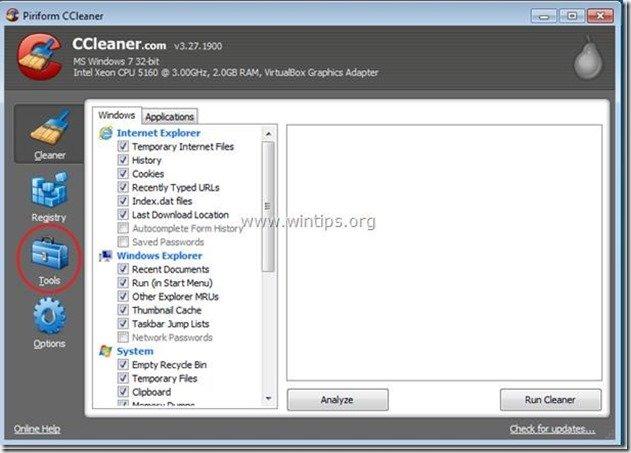
3. Dalam " Peralatan ", pilih " Memulai ".
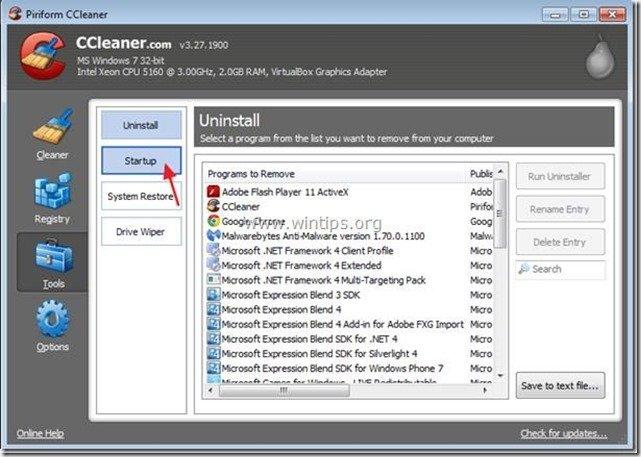
4. Pilih " Windows " dan kemudian pilih dan hapus entri berbahaya berikut ini:
- SPDriver C:\Program Files\ShopperPro\JSDriver\1.35.1.155\jsdrv.exe SPDriver C:\Program Files\ShopperPro\JSDriver\1.35.1.155\jsdrv.exe
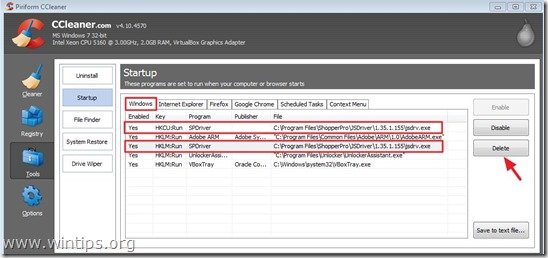
5. Tutup CCleaner.
Langkah 3: Hapus " Pembelanja-Pro " adware dengan "AdwCleaner".
1. Unduh dan simpan utilitas "AdwCleaner" ke desktop Anda.
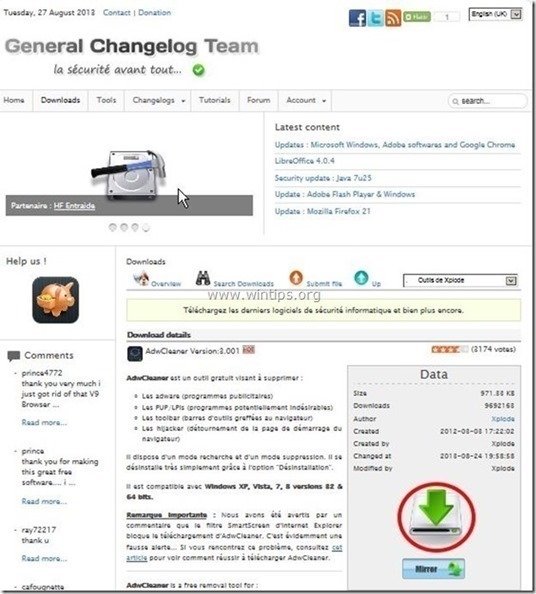
2. Tutup semua program yang terbuka dan Klik Ganda untuk membuka "AdwCleaner" dari desktop Anda.
3. Tekan " Pindai ”.
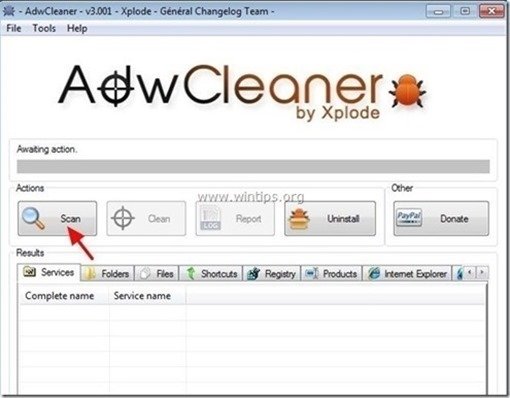
4. Apabila pemindaian selesai, tekan "Bersih " untuk menghapus semua entri berbahaya yang tidak diinginkan.
4. Tekan " OK " di " AdwCleaner - Informasi" dan tekan " OK " lagi untuk memulai ulang komputer Anda .
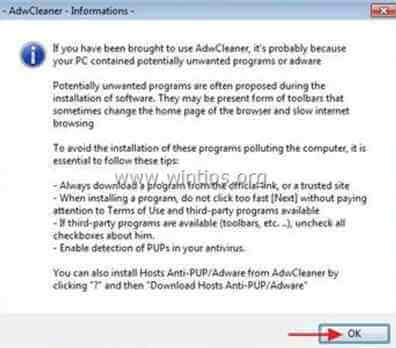
5. Saat komputer Anda dihidupkan ulang, tutup " AdwCleaner" informasi (readme) dan lanjutkan ke langkah berikutnya
Langkah 4. Hapus "Iklan oleh Shopper-Pro" dari peramban Internet Anda.
Biasanya setelah Anda mengikuti langkah-langkah di atas, browser internet Anda seharusnya bersih dari " Pembelanja Pro " adware. Untuk memastikan bahwa " Pembelanja-Pro " add-on tidak ada lagi di dalam browser Anda, ikuti petunjuk di bawah ini:
Internet Explorer, Google Chrome, Mozilla Firefox
Internet Explorer
Bagaimana cara membersihkan " Pembelanja-Pro " ekstensi adware dari Internet Explorer.
1. Buka Internet Explorer dan kemudian buka " Opsi Internet ". Untuk melakukan ini dari menu file IE, pilih " Peralatan ”  * > " Kelola Pengaya ”
* > " Kelola Pengaya ”
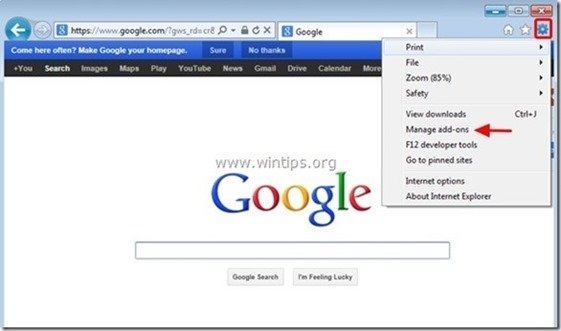
2. Pilih "Toolbar dan Ekstensi" pada panel kiri, lalu pilih dan " Nonaktifkan " ekstensi berikut ini:
- Pembelanja Pro (Goobzo LTS)
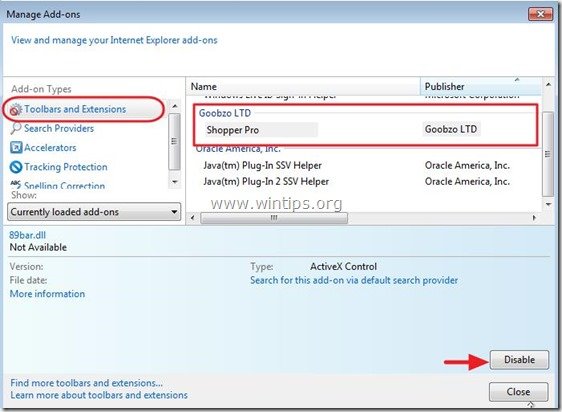
3. Mulai ulang Internet Explorer .
Google Chrome
Bagaimana cara mencopot pemasangan " Pembelanja Pro " ekstensi dari Chrome.
1. Buka Google Chrome dan buka menu Chrome  dan pilih " Pengaturan ".
dan pilih " Pengaturan ".
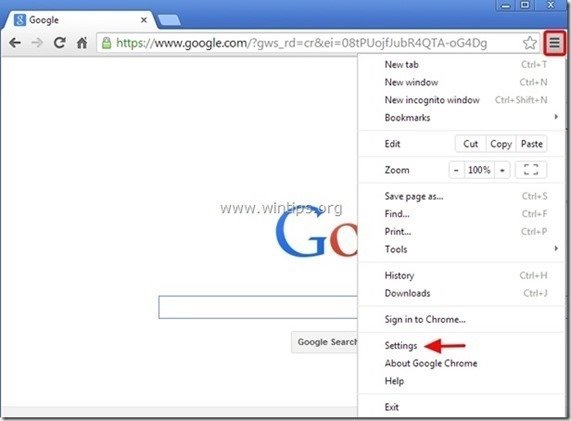
2. Pilih " Ekstensi" dari panel kiri.
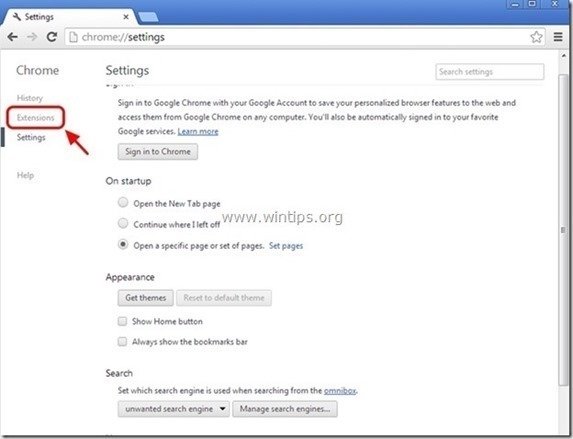
3. Hapus yang tidak diinginkan " ShopperPro 1.0.1.6 " ekstensi dengan menekan "recycle bin" ikon di baris itu.

4. Mulai ulang Google Chrome.
Mozilla Firefox
Cara menghapus Iklan "Shopper Pro" dari Firefox.
1. Klik " Firefox" tombol menu di kiri atas jendela Firefox dan pergi untuk “ Add-ons ”.
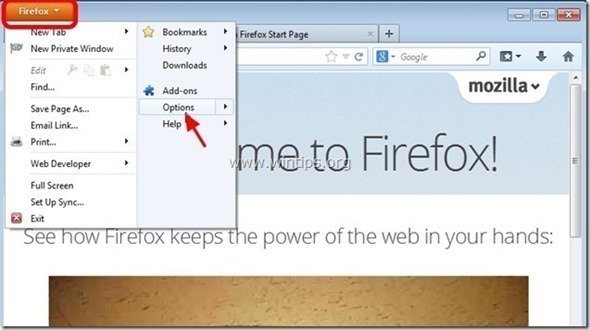
2. Dalam " Ekstensi ", klik pada " Hapus " untuk menghapus " Pembelanja-Pro 1.0.0.4 " ekstensi*.

3. Tutup semua jendela Firefox dan Mulai ulang Firefox.
Langkah 5. Hapus file "ShopperPro"
1. Buka Windows Explorer dan arahkan ke " C:\File Program " folder
2. Di dalam " C:\File Program " folder, hapus folder berikut ini:
- ShopperPro
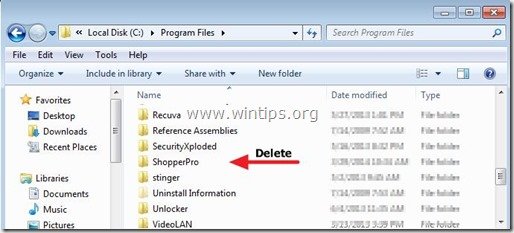
3. Akhirnya hapus semua konten di bawah " C:\TEMP " folder.
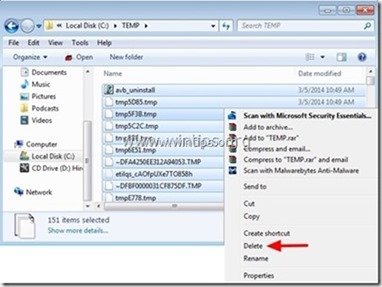
Langkah 6. Hapus 'Shopper-Pro' dengan Malwarebytes Anti-Malware Gratis .
Unduh dan pasang salah satu program anti malware GRATIS yang paling andal saat ini untuk membersihkan komputer Anda dari ancaman berbahaya yang tersisa. Jika Anda ingin terus terlindungi dari ancaman malware, yang sudah ada dan yang akan datang, kami sarankan Anda menginstal Malwarebytes Anti-Malware PRO:
Perlindungan MalwarebytesTM Menghapus Spyware, Adware & Malware. Mulai Unduh Gratis Anda Sekarang!
1. Lari " Malwarebytes Anti-Malware" dan mengizinkan program untuk memperbarui ke versi terbaru dan database berbahaya jika diperlukan. 2. Apabila jendela utama "Malwarebytes Anti-Malware" muncul di layar Anda, pilih tombol " Melakukan pemindaian cepat " dan kemudian tekan " Pindai " dan biarkan program memindai sistem Anda untuk mencari ancaman.
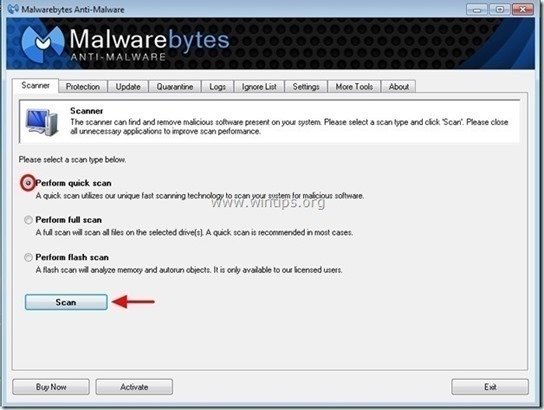
3. Apabila pemindaian selesai, tekan "OK" untuk menutup pesan informasi, lalu tekan yang "Tampilkan hasil" tombol untuk lihat dan hapus ancaman berbahaya yang ditemukan.
 .
.
4. Pada jendela "Tampilkan Hasil" periksa - menggunakan tombol kiri mouse Anda- semua objek yang terinfeksi dan kemudian pilih " Hapus Dipilih " dan biarkan program menghapus ancaman yang dipilih.

5. Ketika proses penghapusan objek yang terinfeksi selesai , "Mulai ulang sistem Anda untuk menghapus semua ancaman aktif dengan benar".
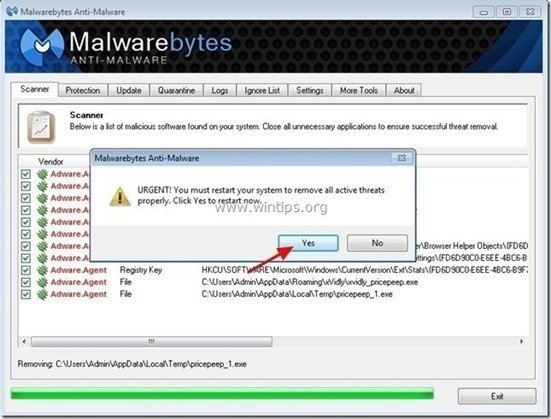
6. Lanjutkan ke langkah berikutnya.
Saran: Untuk memastikan komputer Anda bersih dan aman, melakukan pemindaian penuh Anti-Malware Malwarebytes di windows "Safe mode" .*
*Untuk masuk ke Safe mode Windows, tekan tombol " F8 " saat komputer Anda melakukan booting, sebelum munculnya logo Windows. Ketika tombol " Menu Opsi Lanjutan Windows " muncul di layar Anda, gunakan tombol panah keyboard Anda untuk berpindah ke Mode Aman dan kemudian tekan "MASUK “.
Langkah 7. Bersihkan file dan entri yang tidak diinginkan.
1. Gunakan " CCleaner " dan lanjutkan ke bersih sistem Anda dari sementara File internet dan entri registri yang tidak valid.*
* Jika Anda tidak tahu cara menginstal dan menggunakan "CCleaner", baca petunjuk ini .

Andy Davis
Blog administrator sistem tentang Windows